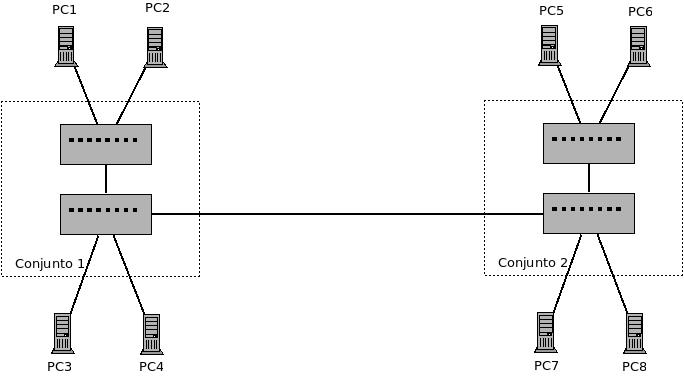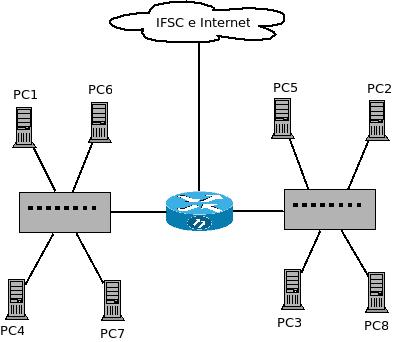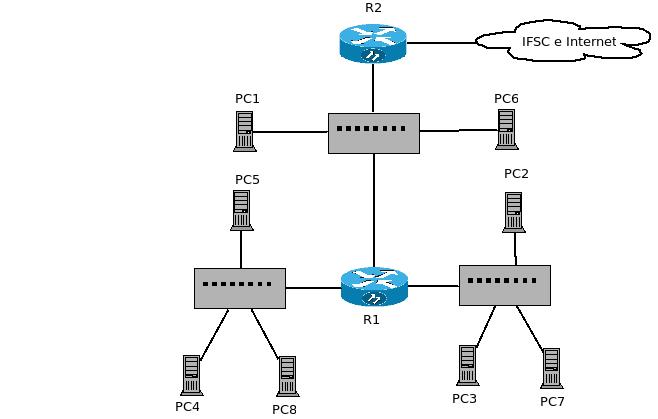PJI11103-lab6: mudanças entre as edições
| (16 revisões intermediárias por 2 usuários não estão sendo mostradas) | |||
| Linha 5: | Linha 5: | ||
= Roteiro = | = Roteiro = | ||
Caso necessário mudar o endereço IP do switch, ou mesmo resetá-lo para padrão de fábrica, execute estes procedimentos: | |||
# Mudar o endereço IP do switch: na CLI do switch execute estes comandos:<syntaxhighlight lang=text> | |||
enable | |||
configure | |||
interface vlan 1 | |||
ip address endereço_IP mascara | |||
end | |||
</syntaxhighlight> | |||
# Resetar o switch para padrão de fábrica (o switch ficará com IP 192.168.0.1 depois disso): <syntaxhighlight lang=text> | |||
enable | |||
reset | |||
</syntaxhighlight> | |||
== Parte 1: Como switches aprendem == | == Parte 1: Como switches aprendem == | ||
# Em seu computador execute a VM Grafico-3 | |||
# Nessa VM, execute este comando: <syntaxhighlight lang=bash> | |||
sudo arp -s 192.168.1.10 18:a9:9b:fe:11:f2 | |||
</syntaxhighlight>Isso tem por finalidade forçar a associação entre um endereço IP e um determinado endereço MAC. Assim, seu computador não precisará usar o protocolo ARP para descobrir o endereço MAC de 192.168.1.10. Por fim, esse endereço IP corresponde a um computador do laboratório que inicialmente está desconectado da rede. | |||
# Execute o wireshark de forma a capturar mensagens ICMP na interface ethernet de seu computador. | |||
# Agora execute ''ping'' desta forma: <syntaxhighlight lang=bash> | |||
ping 192.168.1.10 | |||
</syntaxhighlight>... e observe o que aparece na tela do wireshark. Que mensagens ICMP podem ser visualizadas ? Quais os endereços IP de origem dessas mensagens ? | |||
# Mantenha o ''ping'' ativado. O professor conectará o computador que tem IP 192.168.1.200. Assim que isso for feito, observe o que o wireshark está a capturar. O que mudou ?<br><br>O que se pode concluir em relação à comutação de quadros feitas pelo switch do laboratório ? | |||
== Parte 2: Segmentação de LANs == | == Parte 2: Segmentação de LANs == | ||
Uma rede precisa ser reorganizada em três subredes em suas respectivas redes locais, como mostrado na figura a seguir: | |||
[[imagem:Vlan-ex1.png|600px]] | |||
Planeje essa modificação, listando: | |||
# Os equipamentos adicionais a serem utilizados | |||
# As subredes a serem implantadas | |||
# As configurações de rede que precisam ser feitas nos equipamentos | |||
== Parte 3: Segmentação de LANs com VLANs== | == Parte 3: Segmentação de LANs com VLANs== | ||
| Linha 14: | Linha 47: | ||
# A rede descrita [http://tele.sj.ifsc.edu.br/~msobral/pji3/lab6/vlan1.conf neste arquivo de configuração do Netkit2] é composta por um switch e quatro computadores. essa rede possui duas VLANs (VLAN 5 e VLAN 10), de forma que ''pc1'' e ''pc4'' pertencem a VLAN 5, e os computadores ''pc2'' e ''pc3'' estão na VLAN 10. Execute essa rede e teste a comunicação entre os computadores - quais computadores conseguem se comunicar ?<br><br>[[imagem:Vlans-ex1.png|300px]] | # A rede descrita [http://tele.sj.ifsc.edu.br/~msobral/pji3/lab6/vlan1.conf neste arquivo de configuração do Netkit2] é composta por um switch e quatro computadores. essa rede possui duas VLANs (VLAN 5 e VLAN 10), de forma que ''pc1'' e ''pc4'' pertencem a VLAN 5, e os computadores ''pc2'' e ''pc3'' estão na VLAN 10. Execute essa rede e teste a comunicação entre os computadores - quais computadores conseguem se comunicar ?<br><br>[[imagem:Vlans-ex1.png|300px]] | ||
# A peça-chave na implantação das VLANs foi o switch. Observe a [http://tele.sj.ifsc.edu.br/~msobral/pji3/lab6/vlan1.conf configuração dessa rede], notando que atributos foram usados nas portas do switch. | # A peça-chave na implantação das VLANs foi o switch. Observe a [http://tele.sj.ifsc.edu.br/~msobral/pji3/lab6/vlan1.conf configuração dessa rede], notando que atributos foram usados nas portas do switch. | ||
# Seja esta outra rede, composta por dois switches e duas VLANS:<br>[[imagem:Bridge3.png]] | |||
#* Execute essa rede a partir [http://tele.sj.ifsc.edu.br/~msobral/pji3/lab6/vlan2.conf deste arquivo de configuração] do Netkit2. | |||
#* Teste a comunicação entre os computadores: quais pares conseguem se comunicar ? | |||
#* Escolha um par de computadores, de forma que um deles esteja no switch 1 e o outro no switch 2. Ative a comunicação com ping entre eles, e e, seguida execute o wireshark no switch 1 de forma a capturar na interface eth3. O que se pode notar no cabeçalho Ethernet dos quadros capturados ? | |||
# Na figura abaixo, a rede da esquerda está fisicamente implantada em uma pequena empresa. No entanto, uma reestruturação tem como objetivo modificá-la de acordo com o diagrama mostrado à direita. Essa alteração da rede deve ser feita sem adicionar switches ou modificar o cabeamento (tampouco devem-se mudar as conexões de pontos de rede às portas de switches). Faça essa modificação em duas etapas: | # Na figura abaixo, a rede da esquerda está fisicamente implantada em uma pequena empresa. No entanto, uma reestruturação tem como objetivo modificá-la de acordo com o diagrama mostrado à direita. Essa alteração da rede deve ser feita sem adicionar switches ou modificar o cabeamento (tampouco devem-se mudar as conexões de pontos de rede às portas de switches). Faça essa modificação em duas etapas: | ||
## Crie um protótipo usando o [[Netkit2]]. | ## Crie um protótipo usando o [[Netkit2]]. | ||
| Linha 19: | Linha 56: | ||
#* Arquivo de configuração [http://tele.sj.ifsc.edu.br/~msobral/pji3/lab6/lan1.conf lan1.conf], contendo a topologia física. | #* Arquivo de configuração [http://tele.sj.ifsc.edu.br/~msobral/pji3/lab6/lan1.conf lan1.conf], contendo a topologia física. | ||
#* Para criar a topologia lógica usando VLANs: use os atributos ''vlan_untagged'' e ''vlans_tagged'' nas portas dos switches, conforme o [[Netkit2#VLANs|manual do Netkit2]]. | #* Para criar a topologia lógica usando VLANs: use os atributos ''vlan_untagged'' e ''vlans_tagged'' nas portas dos switches, conforme o [[Netkit2#VLANs|manual do Netkit2]]. | ||
# Agora que essa rede foi bem entendida, '''implemente-a fisicamente no laboratório''': use os switches TP-Link e as VM Grafico-3. | |||
#* [http://tele.sj.ifsc.edu.br/~msobral/pji3/TL-SG3210(UN)_V2.0_CLI_.pdf Manual da interface CLI do switch TP-Link] | |||
#* [http://tele.sj.ifsc.edu.br/~msobral/pji3/TL-SG3210(UN)_V2_UG.pdf Manual da interface web do switch TP-Link] | |||
== Parte 4: criando uma infraestrutura física e usando VLANs == | |||
* [http://repmaumau.fortunecity.ws/co.html IMPORTANTE: Teoria da Perversidade Universal da Matéria (ver 3a lei de Murphy)] | |||
Em uma rede real, usa-se como diretriz a centralização dos ativos para a implantação de sua infraestrutura física. Isso independende de quais LANs e respectivas subredes existirão (infraestrutura lógica), e VLANs têm um papel central nesse tipo de infraestrutura. | |||
Esta atividade envolve implantar uma infraestrutura física composta por dois conjuntos de switches. Cada conjunto é formado por pelo menos dois switches, os quais atendem pontos de rede em uma área de um prédio. Fisicamente esses switches se dispõem da seguinte forma: | |||
[[imagem:pji3-Vlan-3.jpg|600px]] | |||
Tomando essa infraestrutura como base, devem-se implantar as seguintes redes. Em cada caso: | |||
* Implante as redes locais usando VLANs | |||
* Escolha subredes apropriadas para cada rede local | |||
* Configure os computadores e roteadores para que eles possam se comunicar (inclusive com a Internet) | |||
<center> | |||
[[imagem:pji3-Vlan-3a.jpg|300px]] | |||
<br>''Rede 1: duas redes locais com suas subredes'' | |||
</center> | |||
<center> | |||
[[imagem:pji3-Vlan-3b.jpg|500px]] | |||
<br>''Rede 2: três redes locais com suas subredes'' | |||
</center> | |||
=== Interfaces para VLAN no Linux === | |||
O Linux possibilita criar interfaces virtuais associadas a VLANs. Com isso, a interface de rede física se comporta como uma porta em modo ''trunk''. | |||
# Supondo que a interface física seja ''eth0'', e o número da vlan seja 10, pode-se criar a interface vlan desta forma:<syntaxhighlight lang=bash> | |||
sudo vconfig add eth0 10 | |||
</syntaxhighlight>O Nome da interface vlan, nesse caso, será ''eth0.10''. | |||
#* '''OBS:''' caso o comando ''vconfig'' não seja encontrado, instale este pacote de software: <syntaxhighlight lang=bash> | |||
sudo apt install vlan | |||
</syntaxhighlight> | |||
# Após criar uma interface VLAN, pode-se configurar seu endereço IP. Para a interface criada no ítem anterior o comando seria este:<syntaxhighlight lang=bash> | |||
sudo ifconfig eth0.10 192.168.1.222/24 | |||
</syntaxhighlight> | |||
# Se forem criadas múltiplas interface vlan, e se deseja que o Linux seja um roteador entre elas, deve-se executar este comando para habilitar o encaminhamento de datagramas IP entre interfaces: <syntaxhighlight lang=bash> | |||
sudo sysctl -w net.ipv4.ip_forward=1 | |||
</syntaxhighlight> | |||
# Se for necessário que esse roteador Linux seja também um tradutor NAT, deve-se ativar o NAT para alguma interface de saída. Supondo que a interface de saída seja eth1, este comando resolveria: <syntaxhighlight lang=bash> | |||
sudo iptables -t nat -A POSTROUTING -o eth1 -j MASQUERADE | |||
</syntaxhighlight> | |||
Edição atual tal como às 20h01min de 10 de abril de 2019
1 Objetivos
- Compreender o aprendizado de switches
- Segmentar LANs
2 Roteiro
Caso necessário mudar o endereço IP do switch, ou mesmo resetá-lo para padrão de fábrica, execute estes procedimentos:
- Mudar o endereço IP do switch: na CLI do switch execute estes comandos:
enable configure interface vlan 1 ip address endereço_IP mascara end
- Resetar o switch para padrão de fábrica (o switch ficará com IP 192.168.0.1 depois disso):
enable reset
2.1 Parte 1: Como switches aprendem
- Em seu computador execute a VM Grafico-3
- Nessa VM, execute este comando: Isso tem por finalidade forçar a associação entre um endereço IP e um determinado endereço MAC. Assim, seu computador não precisará usar o protocolo ARP para descobrir o endereço MAC de 192.168.1.10. Por fim, esse endereço IP corresponde a um computador do laboratório que inicialmente está desconectado da rede.
sudo arp -s 192.168.1.10 18:a9:9b:fe:11:f2
- Execute o wireshark de forma a capturar mensagens ICMP na interface ethernet de seu computador.
- Agora execute ping desta forma: ... e observe o que aparece na tela do wireshark. Que mensagens ICMP podem ser visualizadas ? Quais os endereços IP de origem dessas mensagens ?
ping 192.168.1.10
- Mantenha o ping ativado. O professor conectará o computador que tem IP 192.168.1.200. Assim que isso for feito, observe o que o wireshark está a capturar. O que mudou ?
O que se pode concluir em relação à comutação de quadros feitas pelo switch do laboratório ?
2.2 Parte 2: Segmentação de LANs
Uma rede precisa ser reorganizada em três subredes em suas respectivas redes locais, como mostrado na figura a seguir:
Planeje essa modificação, listando:
- Os equipamentos adicionais a serem utilizados
- As subredes a serem implantadas
- As configurações de rede que precisam ser feitas nos equipamentos
2.3 Parte 3: Segmentação de LANs com VLANs
- A rede descrita neste arquivo de configuração do Netkit2 é composta por um switch e quatro computadores. essa rede possui duas VLANs (VLAN 5 e VLAN 10), de forma que pc1 e pc4 pertencem a VLAN 5, e os computadores pc2 e pc3 estão na VLAN 10. Execute essa rede e teste a comunicação entre os computadores - quais computadores conseguem se comunicar ?
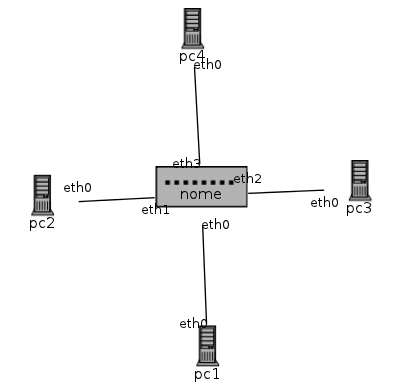
- A peça-chave na implantação das VLANs foi o switch. Observe a configuração dessa rede, notando que atributos foram usados nas portas do switch.
- Seja esta outra rede, composta por dois switches e duas VLANS:
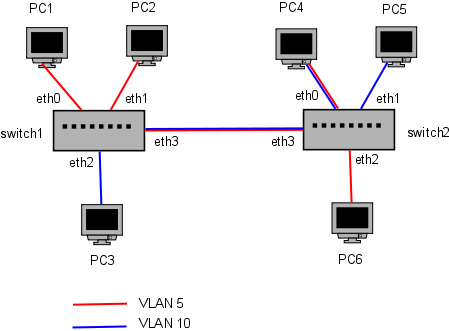
- Execute essa rede a partir deste arquivo de configuração do Netkit2.
- Teste a comunicação entre os computadores: quais pares conseguem se comunicar ?
- Escolha um par de computadores, de forma que um deles esteja no switch 1 e o outro no switch 2. Ative a comunicação com ping entre eles, e e, seguida execute o wireshark no switch 1 de forma a capturar na interface eth3. O que se pode notar no cabeçalho Ethernet dos quadros capturados ?
- Na figura abaixo, a rede da esquerda está fisicamente implantada em uma pequena empresa. No entanto, uma reestruturação tem como objetivo modificá-la de acordo com o diagrama mostrado à direita. Essa alteração da rede deve ser feita sem adicionar switches ou modificar o cabeamento (tampouco devem-se mudar as conexões de pontos de rede às portas de switches). Faça essa modificação em duas etapas:
- Crie um protótipo usando o Netkit2.
- Após entender o protótipo, implante essa rede no laboratório usando os switches TP-Link SG-3210.
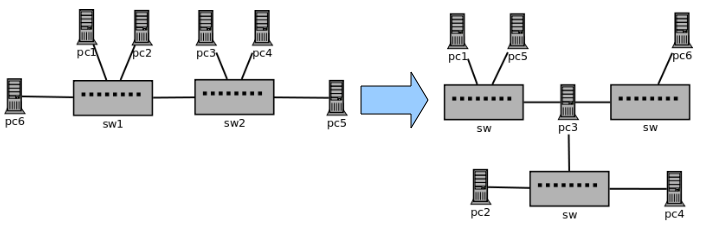
- Arquivo de configuração lan1.conf, contendo a topologia física.
- Para criar a topologia lógica usando VLANs: use os atributos vlan_untagged e vlans_tagged nas portas dos switches, conforme o manual do Netkit2.
- Agora que essa rede foi bem entendida, implemente-a fisicamente no laboratório: use os switches TP-Link e as VM Grafico-3.
2.4 Parte 4: criando uma infraestrutura física e usando VLANs
Em uma rede real, usa-se como diretriz a centralização dos ativos para a implantação de sua infraestrutura física. Isso independende de quais LANs e respectivas subredes existirão (infraestrutura lógica), e VLANs têm um papel central nesse tipo de infraestrutura.
Esta atividade envolve implantar uma infraestrutura física composta por dois conjuntos de switches. Cada conjunto é formado por pelo menos dois switches, os quais atendem pontos de rede em uma área de um prédio. Fisicamente esses switches se dispõem da seguinte forma:
Tomando essa infraestrutura como base, devem-se implantar as seguintes redes. Em cada caso:
- Implante as redes locais usando VLANs
- Escolha subredes apropriadas para cada rede local
- Configure os computadores e roteadores para que eles possam se comunicar (inclusive com a Internet)
2.4.1 Interfaces para VLAN no Linux
O Linux possibilita criar interfaces virtuais associadas a VLANs. Com isso, a interface de rede física se comporta como uma porta em modo trunk.
- Supondo que a interface física seja eth0, e o número da vlan seja 10, pode-se criar a interface vlan desta forma:O Nome da interface vlan, nesse caso, será eth0.10.
sudo vconfig add eth0 10
- OBS: caso o comando vconfig não seja encontrado, instale este pacote de software:
sudo apt install vlan
- OBS: caso o comando vconfig não seja encontrado, instale este pacote de software:
- Após criar uma interface VLAN, pode-se configurar seu endereço IP. Para a interface criada no ítem anterior o comando seria este:
sudo ifconfig eth0.10 192.168.1.222/24
- Se forem criadas múltiplas interface vlan, e se deseja que o Linux seja um roteador entre elas, deve-se executar este comando para habilitar o encaminhamento de datagramas IP entre interfaces:
sudo sysctl -w net.ipv4.ip_forward=1
- Se for necessário que esse roteador Linux seja também um tradutor NAT, deve-se ativar o NAT para alguma interface de saída. Supondo que a interface de saída seja eth1, este comando resolveria:
sudo iptables -t nat -A POSTROUTING -o eth1 -j MASQUERADE